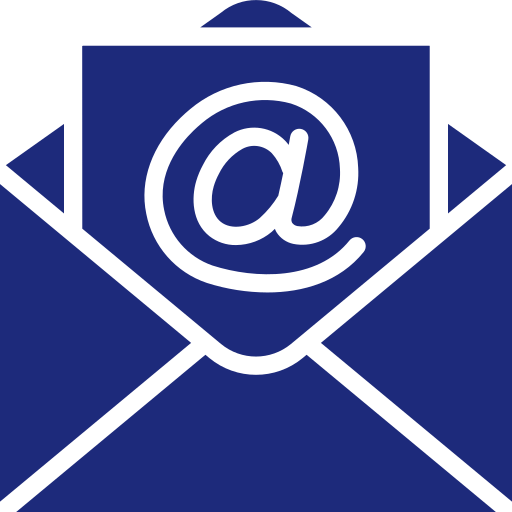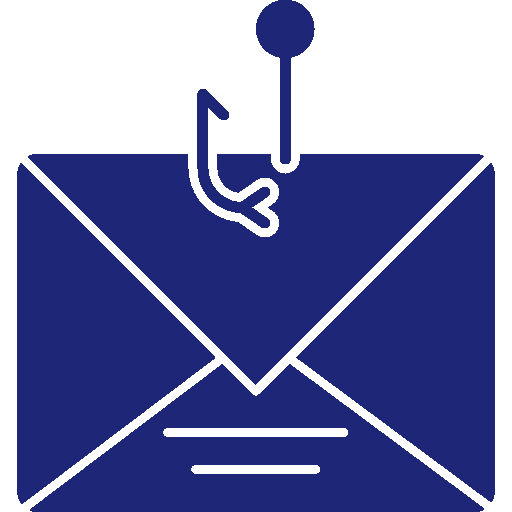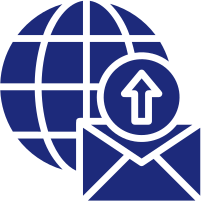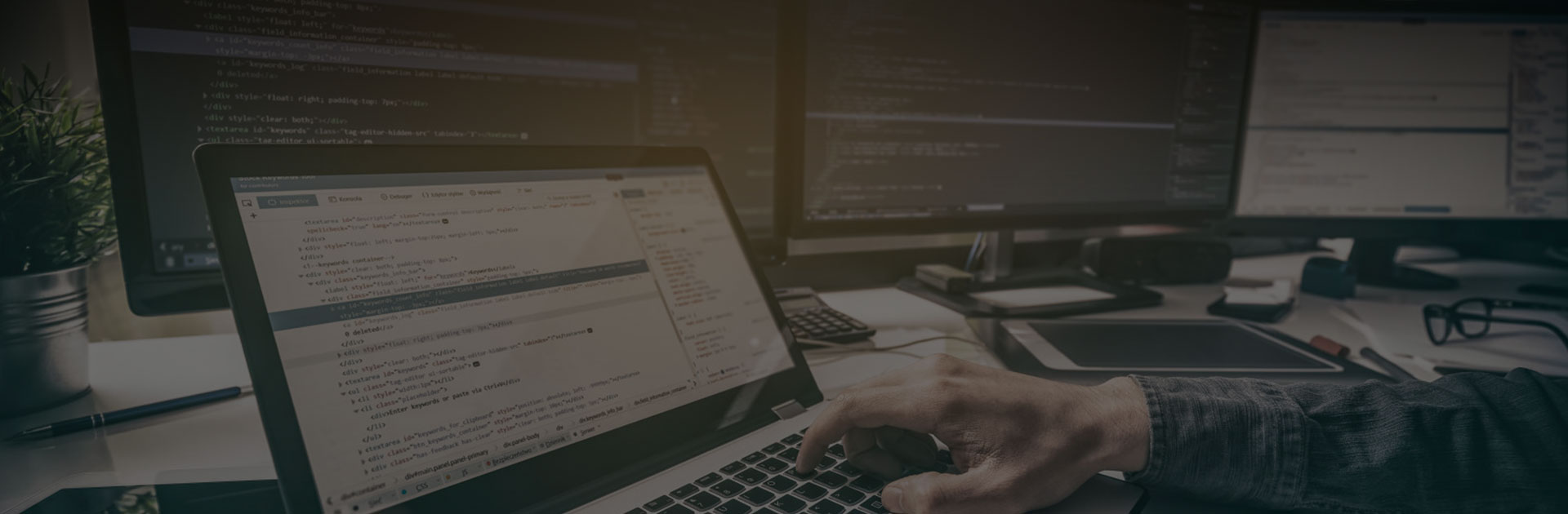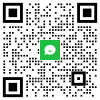技术分享:如何解决Outlook附件限制大小
发布时间:2021-04-23 / 浏览次数:15,874次
近期有用户反馈下面这个问题,起初以为是服务器端的限制,后来发现跟服务器没有关系(原因分析:客户端Outlook上传25M附件,服务器端限制的50M,客户端依然出现以下弹窗,说明跟邮件服务器没关系)。
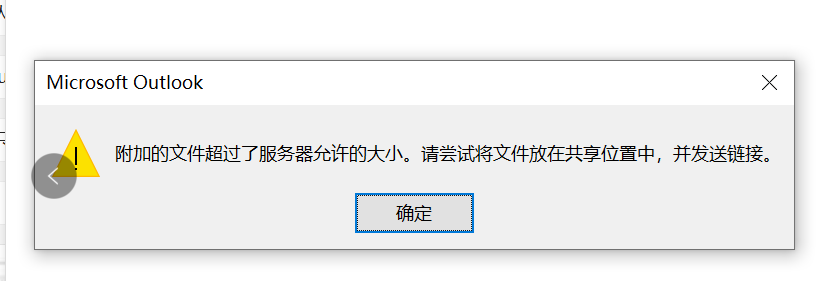
若要自行修改默认附件的大小限制在 Outlook端,请执行以下步骤:
1. 退出 Outlook。
2. 启动注册表编辑器。
执行快捷键win+R输入regedit,如果打开失败可直接在硬盘找到以下文件打开。
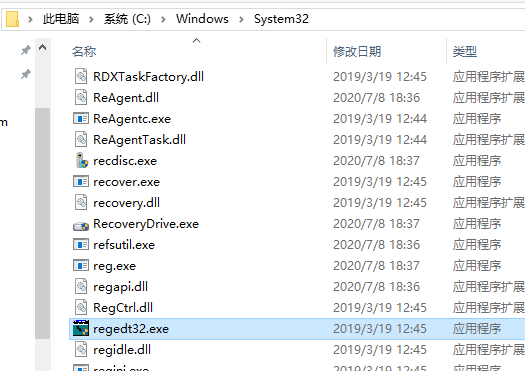
3. 修改注册表:
HKEY_CURRENT_USER\Software\Microsoft\Office\15.0\Outlook\Preferences
HKEY_CURRENT_USER\Software\Policies\Microsoft\Office\15.0\Outlook\Preferences
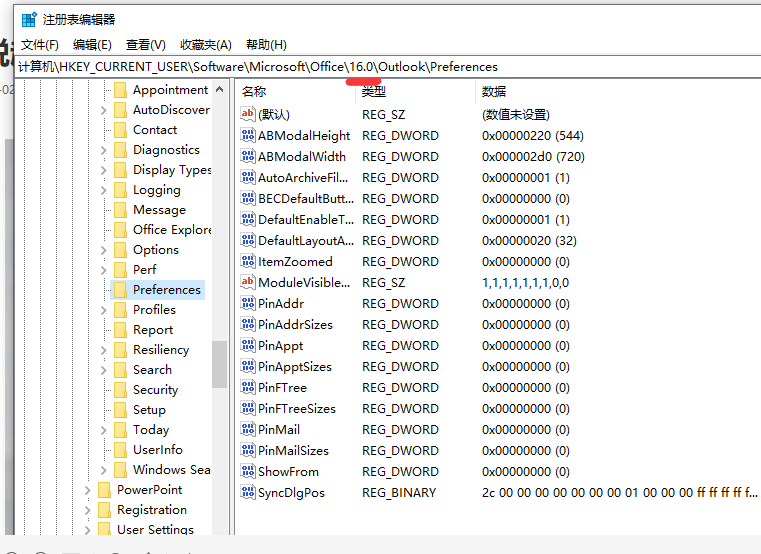
以上是Office2019版本,如果老版本的Outlook,Preferences可能在15.0下面。
添加以下注册表数据在此子项下:
值名称: MaximumAttachmentSize
值数据:一个整数,它指定总允许的附件大小。例如指定 30720 (十进制) 来配置 30 MB的限制。
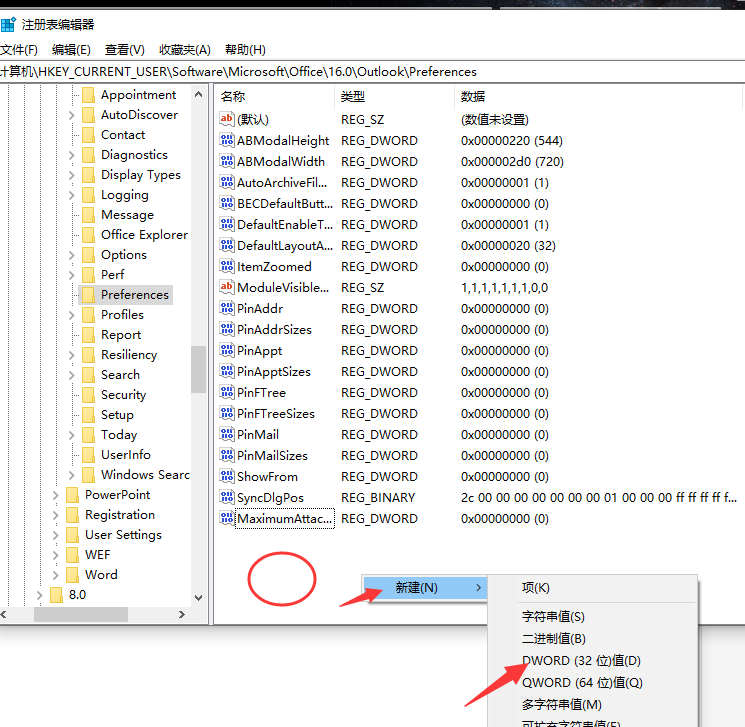
注释:
如果您想要配置的附件没有限制,则指定为零 (0) 值。
指定的值是少于 20 MB,如果您想要配置为小于默认值的限制20MB。
然后退出注册表编辑器,重启 Outlook 完成。